Зберігаємо налаштування роутера Tp-Link перед прошивкою, або скиданням налаштувань і відновлюємо їх з файлу
Є в маршрутизаторах компанії Tp-Link така корисна функція, як збереження і відновлення налаштувань. Зараз ми розглянемо як це зробити. Навіщо взагалі зберігати налаштування? Насправді, це дуже зручно. Наприклад, ви хочете поекспериментувати з якимись настройками на роутері, і боїтеся щось зробити не так. Просто робимо резервну копію налаштувань і можемо спокійно щось міняти.
Але, я думаю, що ця можливість буде особливо корисна в двох випадках:
- При оновленні прошивки на маршрутизаторі. Ми вже знаємо, що після оновлення прошивки на Wi-Fi роутер Tp-Link, всі налаштування будуть скинуті до заводських. І його потрібно заново налаштовувати. Набагато простіше перед прошивкою зберегти всі налаштування в файл, а потім, після прошивки їх відновити.
- Буває, що доводиться робити скидання налаштувань маршрутизатора: при проблемах в роботі, частих збоїв і т. П. Що б потім не мучаться з налаштуванням, просто робимо backup.
Все робиться дуже просто і швидко!
Як зберегти налаштування роутера Tp-Link в файл?
Підключіться до свого маршрутизатора. Можна по кабелю, або по Wi-Fi.
Відкрийте браузер, і в рядку, де вводимо адресу сайтів, вводимо IP-адресу роутера: 192.168.1.1 , або 192.168.0.1 .
Вводимо логін і пароль. Якщо ви їх не змінювали, то це admin і admin (ця інформація є на даному маршрутизаторі).
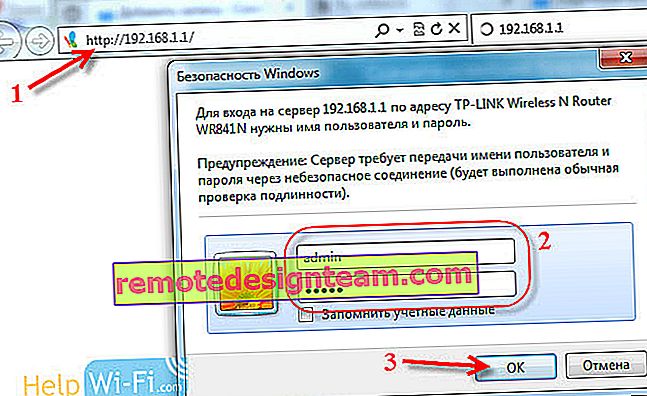 Відкриється вікно з настройками вашого роутера.
Відкриється вікно з настройками вашого роутера.
Перейдіть на вкладку System Tools - Backup & Restore (в російській прошивці: Системні інструменти - Резервна копія та відновлення).
Для збереження налаштувань натисніть на кнопку Backup (Резервна копія). Збережіть файл у форматі .bin . Наприклад, на робочий стіл.
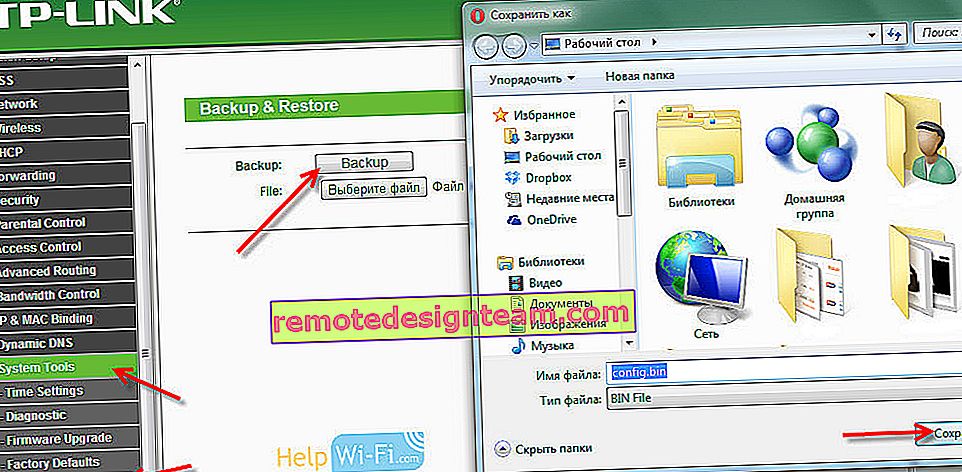 От і все. Якщо нам знадобиться, то ми з файлу config.bin відновимо всі налаштування, які були внесені на момент створення резервної копії.
От і все. Якщо нам знадобиться, то ми з файлу config.bin відновимо всі налаштування, які були внесені на момент створення резервної копії.
Відновлюємо настройки на маршрутизатор
Все на тій же вкладці System Tools - Backup & Restore натисніть на кнопку Виберіть файл . Виберіть файл настройок, який ви зберегли раніше на свій комп'ютер. Натисніть на кнопку Restore (Відновити).
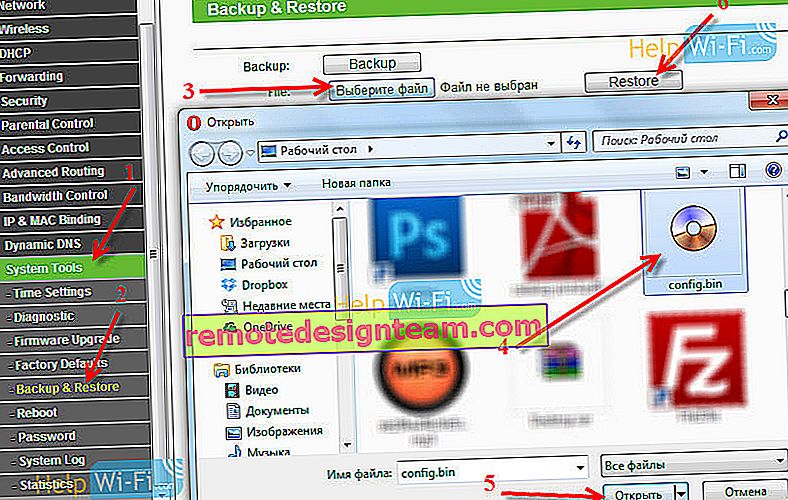 Все, налаштування будуть відновлені в наш роутер.
Все, налаштування будуть відновлені в наш роутер.
Раджу вам після успішної настройки маршрутизатора створити такий резервний файл настройок і зберегти його в надійне місце. У разі якоїсь помилки (буває, що настройки самі злітають), ви зможете за кілька секунд їх відновити.









